Imagine você, dono de restaurante que utilize o YzFood do Sistema Yzidro ERP, que vai começar a ter no seu estabelecimento músicas ao vivo, show e demais performances artísticas para atrair mais cliente.
Entretanto, ao cobrar a taxa aos clientes que assistirem as performances, é necessário registrar essa taxa no sistema e que no cupom, informe essa nova cobrança, o Couvert artístico.
Para isso, fizemos melhorias, implementando o Couvert artístico, veja detalhadamente a seguir.
¶ O que mudou?
Foram adicionados 4 novos parâmetros para o YzFood, 2 deles são parâmetros para adicionar a Taxa de Couvert Artístico, assim como a Taxa de Serviço um dos parâmetros é para adicionar um valor por percentual e o outro para adicionar um valor em R$.
Os outros dois são para “Desabilitar Taxa de Serviço Temporariamente” e “Desabilitar Couvert Temporariamente”, caso desabilitados a taxa referente ao parâmetro não será cobrada até que esse parâmetro seja habilitado novamente (Imagem 1).
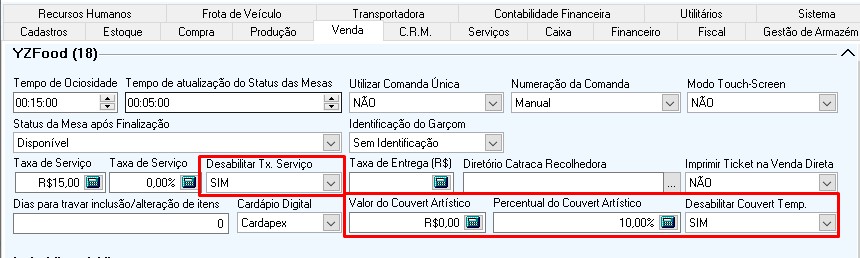
Imagem 1: Novos parâmetros do YZFood.
A taxa de Couvert artístico será exibida na finalização do pedido pelo YzFood e na finalização do PDV com o valor de acordo com o parametrizado, podendo ser alterada na hora da finalização clicando na mensagem da taxa (Imagem 2 e 3).
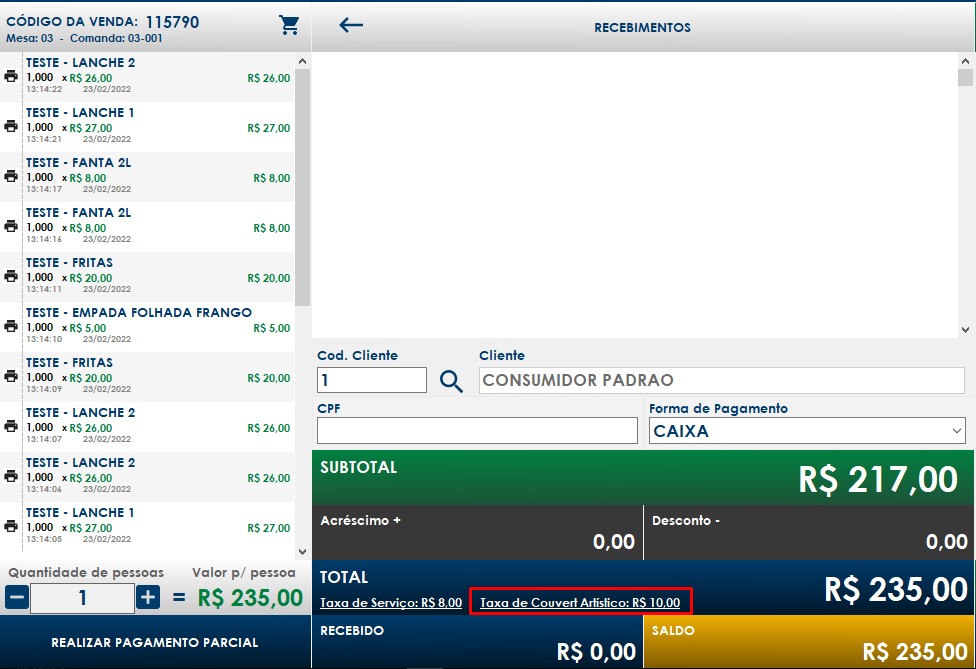
Imagem 2: Taxa de Couvert Artístico na finalização do pedido pelo YzFood.

Imagem 3: Taxa de Couvert Artístico na finalização do pedido pelo PDV.
Tanto no YZFood quanto no PDV ao clicar em uma das taxas para realizar alterações será chamada uma nova tela que para realizar alterações nessa tela é necessário ter as novas permissões especiais, caso o usuário não tenha a permissão de alteração referente a taxa que esta tentando alterar será chamada a tela de login para outro usuário liberar a alteração (Imagem 4).
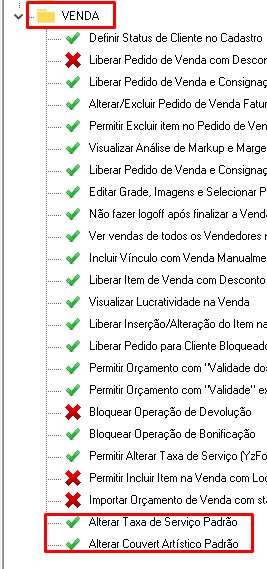
Imagem 4: Novas permissões para realizar alterações nas taxas.
Nessa nova tela que é chamada para alterar as taxas será possível através do botão alternar entre o parâmetro referente a taxa que deve ser usado (R$ ou %), alterar o valor do parâmetro em uso através do campo “Taxa Padrão”, alterar o valor da taxa apenas para o pedido em específico através do campo “Valor da Taxa desse Pedido” e também será possível “Desabilitar Temporariamente” para que ela só volte a ser cobrada quando desejado (Imagem 5).
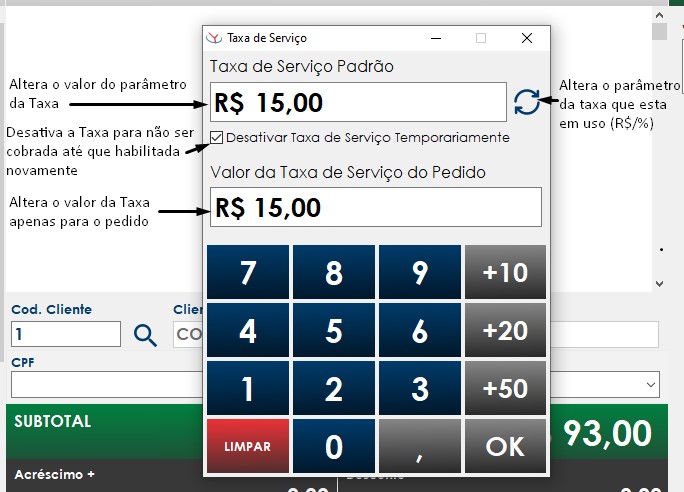
Imagem 5: Nova tela para alterações nas taxas.
No “Histórico de Vendas” ao “Agrupar Por:” “Pedido” ou sem nenhum agrupamento foi adicionado o campo para exibir o valor da taxa de couvert que foi cobrado, assim como a taxa de serviço (Imagem 6).
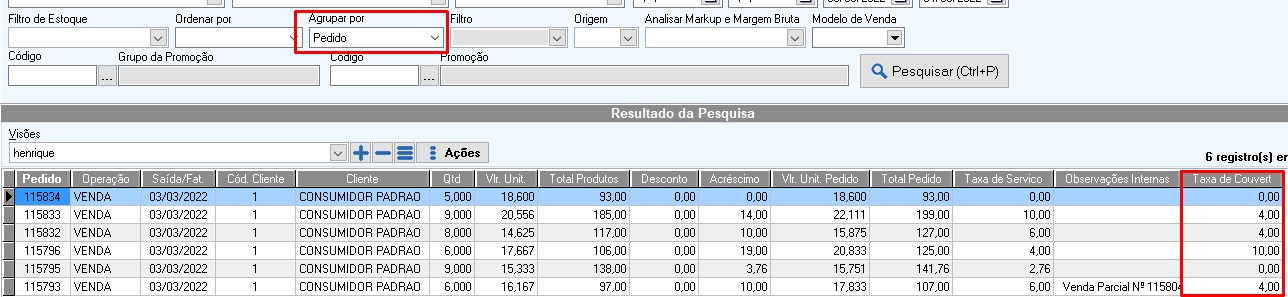
Imagem 6: Taxa de Couvert sendo exibida no histórico de vendas.